Sistēmas sadaļas (AF)
Sistēmas sadaļas
Izmantojot sistēmas augšējo izvēlni ir iespēja doties uz šādām sadaļām – Sākumlapa, Projekti, Ziņojumu dēlis un Lietotāju pārvaldība.
Sistēmas sadaļa Sākumlapa
Pieslēdzoties sistēmai uzreiz tiek attēlota sadaļa Sākumlapa, kas sastāv no divām daļām – Veicamie darbi un Projekti.
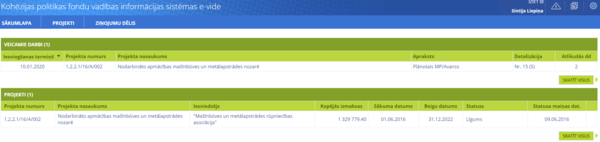
Sākumlapas daļā Veicamie darbi var redzēt visu savu projektu veicamo darbu uzskaitījumu, sakārtotus pēc lauka “Iesniegšanas termiņš” augošā secībā, norādot veicamo darbu kopskaitu, ar saiti no katra veicamā darba uz KPVIS sadaļu.
Veicamo darbu sarakstā tiek atspoguļoti pēc datumiem tuvākie 10 ieraksti. Ja ierakstu skaits ir lielāks par 10, tad uzspiežot uz pogas <Skatīt visus>, tiks atvērts viss veicamo darbu saraksts.
Šajā sistēmas sadaļā attēlotā informācija ir vienāda ar sistēmas sadaļu Ziņojuma dēlis.
Sākumlapas daļā Projekti var redzēt visus lietotājam pieejamos projektus, ar saiti no katra ieraksta.
Atverot kādu no saviem projektiem, tiek attēlots jau konkrētā projekta Ziņojuma dēlis, ar projekta Veicamie darbi, Uzsāktie darbi CFLA un Kopsavilkums par projektu.
Pārējās projekta sadaļas apskatāmas, uzbīdot peles kursoru kreisajā malā, kurā atrodas vertikāla sadaļu izvēlne.
Sistēmas sadaļa Projekti
Sistēmas sadaļā Projekti ir iespēja:
1. izveidot jaunu projekta iesniegumu - labajā pusē spiežot pogu <SAGATAVOT JAUNU PROJEKTU>, tiks atvērts saraksts ar tajā brīdī aktuālajiem SAM(P) un kārtām, kurās ir izsludināta projektu iesniegšana. Izvēloties nepieciešamo, ir jāspiež poga <IESNIEGT PROJEKTU>,
2. filtrēt esošos projektus,
3. redzēt visus lietotājam pieejamos (juridiskās personas iesniegtie projekti, kuros lietotājs ir atbildīgā persona) iesniegtos projektus, kā arī projekta iesniegumu sagataves, kuras vēl nav iesniegtas. Projekta statuss nosaka, vai projekts ir sagataves statusā, vai tas jau ir iesniegts.
Virs projektu saraksta tiek attēlota sadaļa Filtrs, kuru izvēršot ir iespējams veikt projektu atlasi pēc diviem parametriem:
- Projekti – iespēja filtrēt pēc pievienotajiem projektiem;
- Statusi – iespēja filtrēt pēc projektu statusiem.
Filtra sadaļā ir pieejamas šādas pogas:
- <Rādīt visus ierakstus>/<Rādīt atzīmētos ierakstus> - spiežot <Rādīt visus ierakstus> tiks atvērts saraksts ar visiem lietotājam pieejamajiem projektiem, kurus iespējams atzīmēt. Lai redzētu tikai atzīmētos ierakstus, jāspiež poga <Rādīt atzīmētos ierakstus>
- <Visi>/<Neviens> (papildus pogas, kas parādās, kad tiek uzspiests uz <Rādīt visus ierakstus) - dod iespēju atzīmēt uzreiz visus projektus spiežot uz <Visi>, vai visiem noņemt atzīmi, spiežot uz <Neviens>
- <Filtrēt> - sistēma veic projektu atlasi atbilstoši norādītajiem kritērijiem. Pēc projektu atlases, filtrā tiek attēloti tikai atlasē izmantotie atlases kritēriji, pēc kuriem ir iespējams veikt sīkāku projektu atlasi.
- <Attīrīt filtru> - meklēšanas kritērijos automātiski tiek uzstādītas noklusētās vērtības un projektu sarakstā tiek attēloti visi projekti.
Papildus katram filtra laukam ir iespēja ar meklēšanas palīdzību atrast nepieciešamo projektu/projekta statusu - ieklikšķinot laukā Saraksta filtrs, un, sākot rakstīt vārda daļu, sistēma uzreiz piedāvās projektus/projektu statusus, kas atbilst ierakstītajai vārda daļai.
Ja projektu sadaļā ir pielietots filtrs, tad sākumlapas daļā Projekti tiks attēloti tikai izfiltrētie projekti no sistēmas Projektu sadaļas, kamēr netiks attīrīts filtrs.
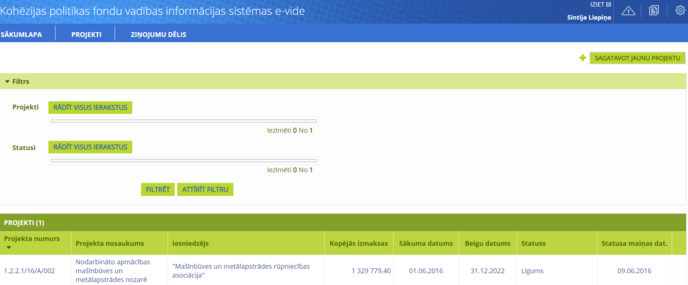
Projektu saraksta tabula sastāv no šādām kolonām:
| Datu lauks | Apraksts |
|---|---|
| Numurs | Projekta iesniegumiem (statuss Sagatavošanā) netiek piešķirts numurs, bet ir redzams pasākuma vai specifiskā atbalsta mērķa numurs (tas ir redzams pie izsludinātās projektu atlases). Numurs tiek piešķirts tikai tiem iesniegumiem, kas jau ir iesniegti un ir uzsākta to tālāka apstrādes procedūra (pilna projekta numura piemērs: 6.1.2.0/15/I/001, kurš sastāv no:
|
| Nosaukums | Lietotāja piešķirtais projekta nosaukums |
| Iesniedzējs | Projekta iesniedzēja nosaukums. Projekta iesniedzēja nosaukumu norāda neizmantojot saīsinājumus, t.i. pilno nosaukumu. |
| Kopējās izmaksas | Tiek attēlotas projekta kopējās izmaksas |
| Sākuma datums | Projekta sākuma datums tiek attēlots tikai no projekta statusa Apstiprināts |
| Beigu datums | Projekta beigu datums tiek attēlots tikai no projekta statusa Apstiprināts |
| Statuss | Ir iespējami šādi statusi:
|
| Statusa maiņas dat. | Pēdējā statusa nomaiņas datums |
| Dzēst projekta iesniegumu (tikai tad, ja tas ir statusā Sagatavošanā) |
Lai apskatītu vai labotu konkrētu projekta iesniegumu vai jau iesniegtu projektu, jānoklikšķina uz attiecīgā ieraksta tabulā.
Projekta iesnieguma veidlapa ir pieejama labošanai statusā Sagatavošanā un Apstiprināts ar nosacījumu.
Ja ir veikti labojumi projekta iesnieguma veidlapā, kamēr tas ir statusā Apstiprināts ar nosacījumu, un vēlāk iesniedz projektu (sadaļā Apliecinājums nospiežot pogu <Apstiprināt un iesniegt>), tad projekta iesnieguma veidlapa vairs nav labojama un tai tiek piešķirts statuss Iesniegti precizējumi.
Ja lietotājs vēlas dzēst kādu PI statusā Sagatavošanā (tas ir, pirms iesniegšanas CFLA), nepieciešams noklikšķināt attēlu pretī attiecīgajam tabulas ierakstam, kuru nepieciešams dzēst.
Sistēmas sadaļa Ziņojuma dēlis
Nospiežot uz augšējās izvēlnes sadaļas Ziņojumu dēlis, tiks atvērta sadaļa ar 10 (desmit) lietotājam veicamajiem darbiem no visiem finansējuma saņēmēja projektos uzsāktajiem procesiem, kuru izpildei atlikušas vismazāk darba dienas.

Ziņojumu dēlis pieejams tikai lietotājiem ar A (apstiprināšanas) un L (labošanas) tiesībām, atbilstoši viņu tiesību pieprasījumam konkrētam projektam/iem vai projekta/u sadaļām. Lietotājiem ar S (skatīšanās) tiesībām Ziņojumu dēlis nav pieejams.
Virs Veicamo darbu saraksta tiek attēlota sadaļa Filtrs, kuru izvēršot ir iespējams veikt veicamo darbu atlasi pēc konkrētas tēmas, vai visus kopā. Tēmu izvēlas uzklikšķinot uz izkrītošā saraksta lauka.
Papildus informācija apskatāma rokasgrāmatas sadaļā "Ziņojuma dēlis".
Sistēmas sadaļa Lietotāju pārvaldība
| Piekļuves ceļš | |
| | |
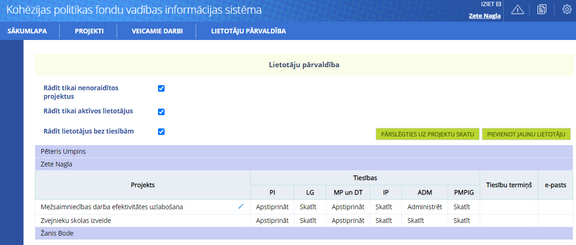
Svarīgi! Lai apskatītu palīgmateriālu, kā lietot Lietotāju pārvaldības sadaļu, spiediet šeit: https://www.cfla.gov.lv/lv/es-fondi-2014-2020/es-fondu-projektu-e-vide/lietotaju-parvaldiba
Sistēmas sākumlapā augšējā izvēlnē papildus tiek attēlota izvēlne Lietotāju pārvaldība, ja e-vides lietotājam ir nodefinētas šādas tiesības sistēmā:
• e-vides lietotājs ir projekta iesniedzēja atbildīgā amatpersona;
• e-vides lietotājs ir projekta iesniedzēja cits lietotājs un lietotājam ir nodefinētas tiesības pārvaldīt citus e-vides lietotājus (tiesības ADM) – vismaz vienā projektā ir piešķirtas tiesības 'Skatīt’ vai ‘Administrēt’.
Noklikšķinot uz izvēlnes Lietotāju pārvaldība, lietotājam tiek atvērta projekta iesniedzēja lietotāju pārvaldības sadaļa.
Pēc noklusējuma sadaļā tiek attēlots saraksts ar lietotājiem, kuriem ir piešķirtas tiesības strādāt ar attiecīgā projekta iesniedzēja projektiem. Lietotāju pārvaldības sarakstu ir iespējams aplūkot gan projektu griezumā nospiežot pogu <Pārslēgties uz projektu skatu>, gan lietotāju griezumā nospiežot pogu <Pārslēgties uz lietotāju skatu>.
Atlasīto lietotāju pārvaldības sarakstu ir iespējams ierobežot izmantojot filtra nosacījumus:
| Datu lauks | Apraksts |
|---|---|
| Rādīt tikai nenoraidītos projektus | izvēles lauks, kas nosaka, ka sarakstā nav jāuzrāda projekti statusos ‘Noraidīts’ un ‘Atsaukts’; |
| Rādīt tikai aktīvos lietotājus | izvēles lauks, kas nosaka, ka sarakstā ir nepieciešams rādīt tikai tos lietotājus, kuri ir statusā ‘Aktīvs’; |
| Rādīt lietotājus bez tiesībām | izvēles lauks, kas nosaka, ka sarakstā ir nepieciešams iekļaut arī tos lietotājus, kuriem vēl nav pievienotas tiesības uz projektiem; |
Uzklikšķinot uz konkrēta lietotāja ieraksta, tiek izvērsta informācija saraksta veidā ar lietotājam piešķirtajām tiesībām katrā atsevišķā viņam pieejamā projektā.
Jauna lietotāja pievienošana
| Piekļuves ceļš | |
| | |
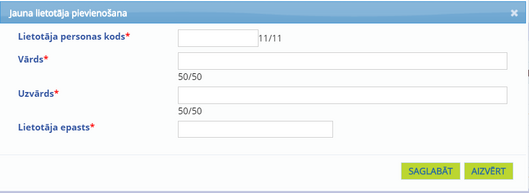
Ja lietotājam ir piešķirtas tiesības administrēt citus projekta iesniedzēja e-vides lietotājus, tad sadaļā Lietotāju pārvaldība ir pieejama poga <Pievienot jaunu lietotāju>, kuru nospiežot tiek atvērta forma jauna lietotāja datu ievadei.
Jauna lietotāja pievienošanas formā ir šādi ievadlauki:
| Datu lauks | Apraksts |
|---|---|
| Lietotāju personas kods | lauks lietotāja personas koda ievadei; |
| Vārds | lauks personas vārda ievadei. Personas vārds tiks izmantots lietotājvārda izveidē; |
| Uzvārds | lauks personas uzvārda ievadei. Personas uzvārds tiks izmantots lietotājvārda izveidē; |
| Lietotāja epasts | lauks e-pasta adreses ievadei. |
Lietotājvārdu sistēma izveido automātiski no laukos Vārds un Uzvārds ievadītajām vērtībām atbilstoši formātam vārds.uzvārds, kuram beigās var tikt pievienots skaitlis gadījumā, ja sistēmā sakritības pēc jau eksistē cits lietotājs ar tādu pašu vārdu un uzvārdu. Pēc veiksmīgas e-vides lietotāja izveidošanas, tiek atvērta lietotāju pārvaldības forma ar lietotāja sarakstu, kurā jaunizveidotā lietotāja ieraksts ir izvērsts griezumā pa tiesībām projektos. Sākotnēji pēc noklusējuma jaunizveidotajam lietotājam nav piešķirtas piekļuves tiesības uz projektiem, t.i., uz visām projekta sadaļām ir uzstādīta vērtība 'Nav tiesību'.
Jaunizveidotā lietotāja informācija ar hipersaiti uz sistēmu tiks nosūtīta uz lietotāja pievienošanas formā norādīto e-pasta adresi. Pirmo reizi pieslēdzoties pie sistēmas, lietotājam ir jāizmanto Latvija.lv autentifikācijas pakalpojumi. Pēc veiksmīgas autentifikācijas, tiks atvērts lietotāja e-vides profils, kur būs iespējams izveidot lietotājam savu paroli, ar kuru turpmāk pieslēgties KPVIS e-videi.
Gadījumā, ja tiek mēģināts izveidot jaunu lietotāju personai, kura jau ir reģistrēta kā finansējuma saņēmēja e-vides lietotājs (personas kods sakrīt), sistēma par to izdod paziņojumu un jaunu lietotāju neizveido.
Gadījumā, ja tiek veidots jauns lietotājs personai, kura jau ir reģistrēta kā e-vides lietotājs (tiek ievadīts jau sistēmā reģistrēts personas kods), bet citam finansējuma saņēmējam, tad sistēma pievienos jau esošo e-vides lietotāju, jaunu lietotāju neizveidojot, tam finansējuma saņēmējam, kura lietotāju pārvaldība šobrīd ir atvērta. Ja šis lietotājs ir bijis bloķēts - pieejas tiesības pie otra finansējuma sniedzēja ir beigušās - šim lietotājam arī turpmāk nebūs tiesību piekļūt pie otrā finansējuma sniedzēja projektiem, taču pie pašreizējā finansējuma sniedzēja, kuram lietotājs tiek pievienots, piekļuves tiesības būs pieejamas atbilstoši nodefinētajām tiesībām.
E-vides lietotāja tiesību definēšana
| Piekļuves ceļš | |
| | |
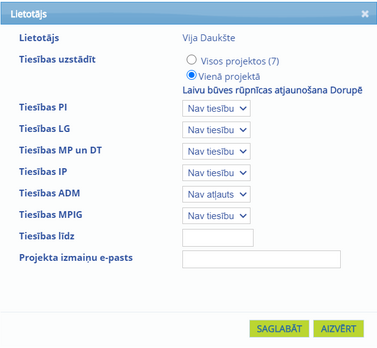
Sadaļā Lietotāju pārvaldība esošajā lietotāju sarakstā izvēršot attiecīgā lietotāja ierakstu ir iespējams aplūkot lietotājam piešķirtās tiesības uz attiecīgo projektu, kā arī administrēt esošās tiesības pēc nepieciešamības.
Ja lietotājam konkrētajā projektā ir tiesības administrēt lietotājus, tad pie attiecīgā lietotāja vai lietotāja projekta ieraksta tiek attēlota ikona ![]() , uz kuru noklikšķinot, tiek atvērta tiesību definēšanas forma.
, uz kuru noklikšķinot, tiek atvērta tiesību definēšanas forma.
Lietotāju tiesību definēšanas forma satur šādus ievadlaukus:
| Datu lauks | Apraksts |
|---|---|
| Lietotājs | automātiski tiek uzrādīts lietotāja, kuram tiesības tiek definētas, vārds un uzvārds; |
| Tiesības uzstādīt | automātiski tiek uzrādīts projekts, uz kuru definētās tiesības attieksies. Ja lietotājam ir tiesības administrēt visus finansējuma saņēmēja projektus, tad papildus tiek rādītas radiopogas Visos projektos un Vienā projektā. Ja tiek atzīmēta izvēle Visos projektos, tad formā norādītās tiesības tiek piešķirtas visos finansējuma saņēmēja projektos. Ja tiek atzīmēta izvēla Vienā projektā, tad formā norādīās tiesības tiek piešķirtas knkrētajam projektam, kurš ir atvērts. |
| Tiesības PI | lauks, kas satur vērtības - Nav tiesību, Skatīt, Labot, Apstiprināt. Tiesības tiek definētas projekta iesniegumam; |
| Tiesības LG | lauks, kas satur vērtības - Nav tiesību, Skatīt, Labot, Apstiprināt. Tiesības tiek definētas projekta sadaļai Līgums un grozījumi; |
| Tiesības MP un DT | lauks, kas satur vērtības - Nav tiesību, Skatīt, Labot, Apstiprināt. Tiesības tiek definētas projekta sadaļai Maksājuma pieprasījumi un Dalībnieku tabula; |
| Tiesības IP | lauks, kas satur vērtības - Nav tiesību, Skatīt, Labot, Apstiprināt. Tiesības tiek definētas projekta sadaļai Iepirkumu plāns ; |
| Tiesības ADM | lauks, kas satur vērtības - Nav atļauts, Skatīt, Administrēt. Tiek definētas tiesības lietotājam pārvaldīt citus projekta iesniedzēja lietotājus; |
| Tiesības MPIG | lauks, kas satur vērtības - Nav tiesību, Skatīt, Labot, Apstiprināt. Tiesības tiek definētas projekta sadaļai Prognožu plāns ; |
| Tiesības līdz | datuma lauks, kur norāda datumu, līdz kuram lietotājam attiecīgās tiesības projektā tiek piešķirtas; |
| Projekta izmaiņu epasts | teksta lauks, kurā ir iespējams ievadīt e-pasta adresi, uz kuru tiks sūtīta informācija par izmaiņām projektā. Ja tiesības tiek definētas uz visiem finanasējuma saņēmēja projektiem vienlaicīgi (Tiesības uzstādīt ir atzīmēta vērtība Visos projektos), tad šis lauks netiek rādīts. |
Uz projekta sadaļām ir iespējams definēt šādas pieejas tiesības:
• Nav tiesību - lietotājam nav tiesību atvērt attiecīgo projekta sadaļu;
• Skatīt - lietotājam ir tiesības attiecīgo projekta sadaļu tikai apskatīt;
• Labot - lietotājam ir tiesības attiecīgo projekta sadaļu labot;
• Apstiprināts - lietotājam ir tiesības attiecīgo projekta sadaļu iesniegt CFLA vai apstiprināt.
Lietotājam ir iespējams piešķirt tiesības citu e-vides lietotaju tiesību administrēšanai konkrētajā projektā. Lietotāju administrēšanas tiesības tiek definētas laukā Tiesības ADM . Lietotāju administrēšanai ir iespējams definēt šādas pieejas tiesības:
• Nav atļauts - attiecīgajā projektā lietotājam nav pieejama Lietotāju pārvaldības sadaļa;
• Skatīt - lietotājam ir pieejama Lietotāju pārvaldības sadaļa skatīšanās režīmā;
• Administrēt - lietotājs var administrēt citu lietotāju pieejas tiesības e-vidē attiecīgajam projektam.
Brīdinājums! Lietotājam nav atļauts administrēt pašam savas pieejas tiesības, kā arī nav atļauts administrēt finansējuma saņēmēja atbildīgās personas pieejas tiesības projektiem izņemot lauku Projekta izmaiņu e-pasts.